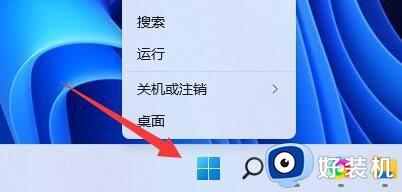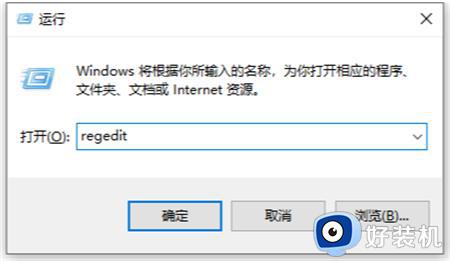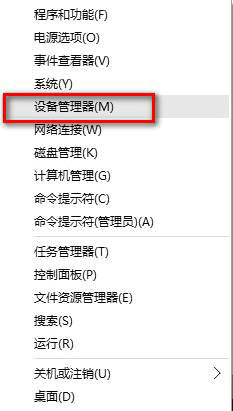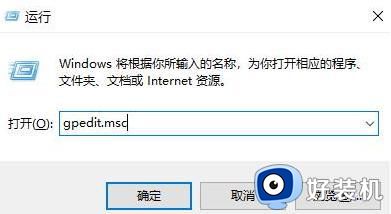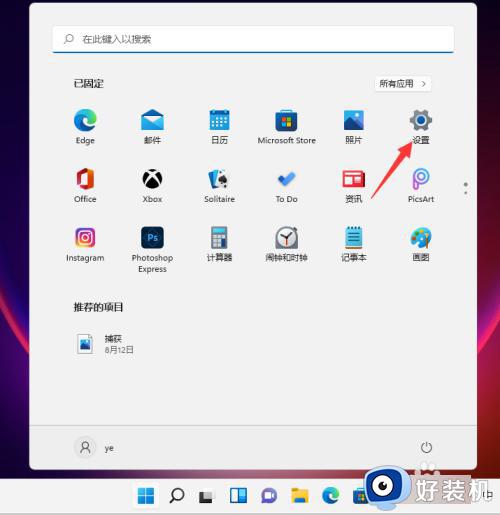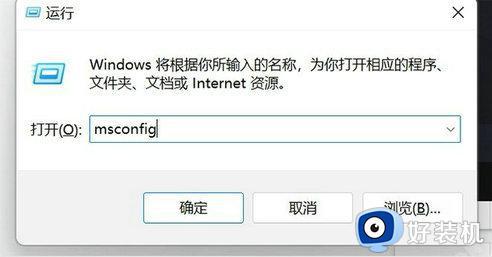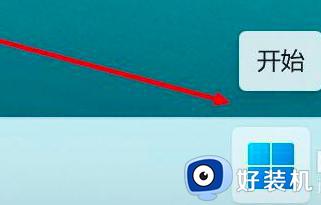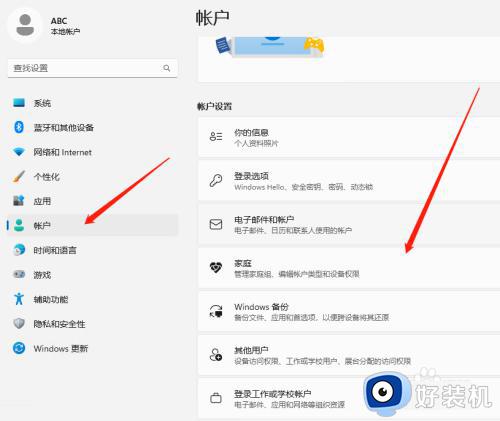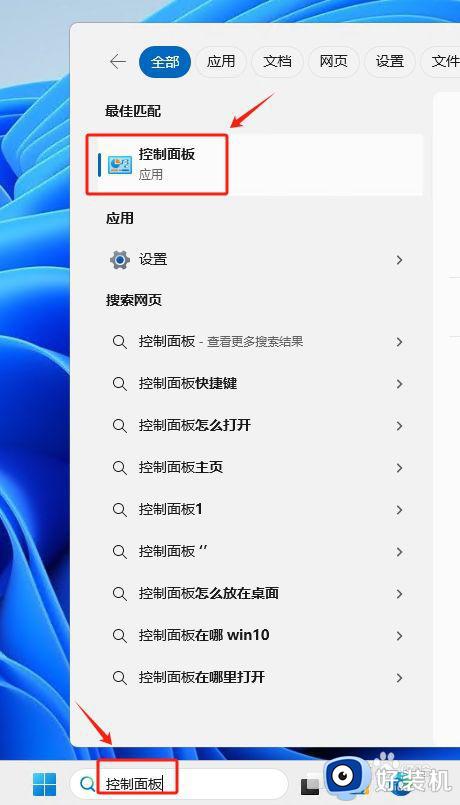win11此设备的安全设置已更改怎么回事 win11开机显示此设备上的安全设置已更改如何解决
近日有不少win11系统用户到本站询问说遇到这样一个问题,就是在设置pin码的时候,却遇到提示此设备的安全设置已更改的情况,让用户们很是困扰,遇到这样的问题该怎么办呢,别担心,今天就由笔者给大家介绍一下win11开机显示"此设备上的安全设置已更改的详细解决方法。
方法如下:
1、首先在出现“你的PIN不可用,单击以重新设置PIN”的页面,按住shift键,然后选择重启。此时会出现“请稍后”字样之后进入重启,然后进入高级页面:

4、选择高级选项。
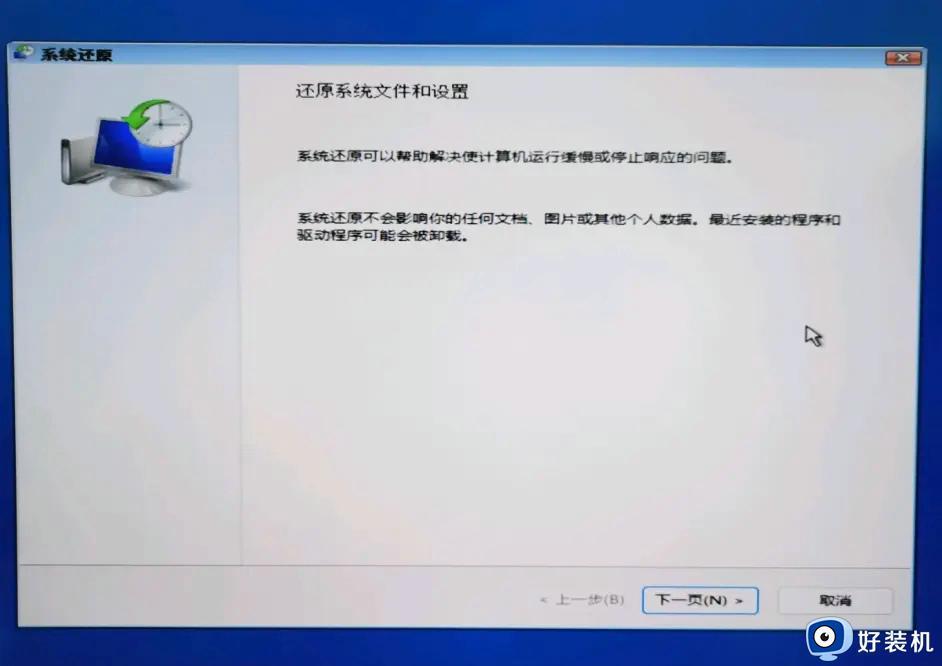
6、还原页面,选择一个还原点,此处建议选择一个时间最近,且你还没设置“有选择的启动,不加载系统服务”的还原点。之后点击完成。
7、选择还原点。
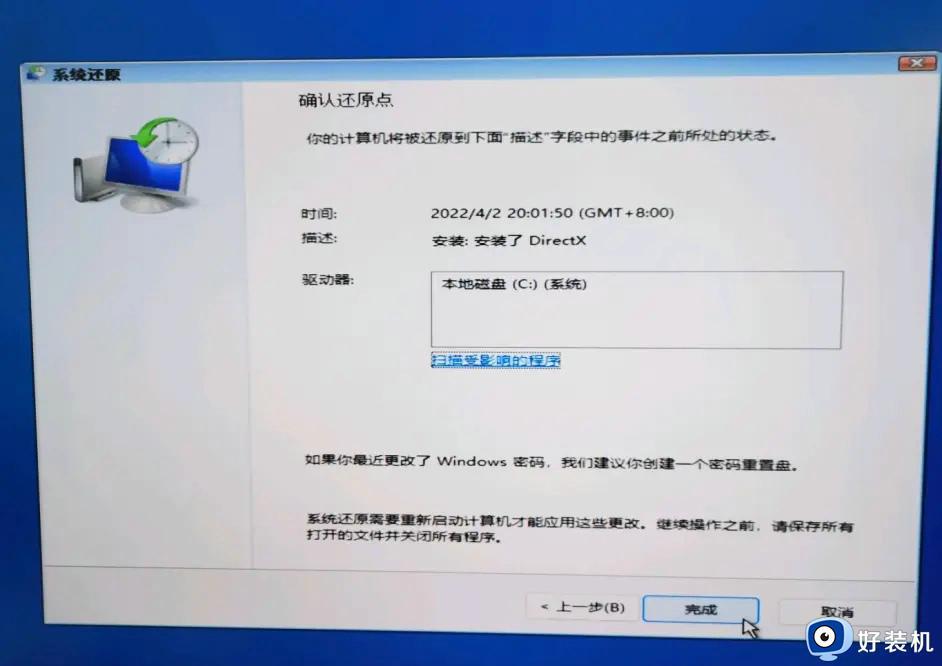
9、还原完成!
<img data-cke-saved-src="https://img.haozhuangji.com/upload/2023/09/20/1501/1695193317578168220236.jpg" src="https://img.haozhuangji.com/upload/2023/09/20/1501/1695193317578168220236.jpg" alt="win11此设备的安全设置已更改怎么回事_win11开机显示\" 此设备上的安全设置已更改如何解决"="">
上述便是win11此设备的安全设置已更改的详细解决方法,有遇到相同情况的用户们可以参考上述方法步骤来进行解决吧。